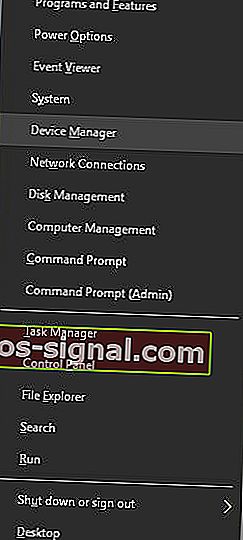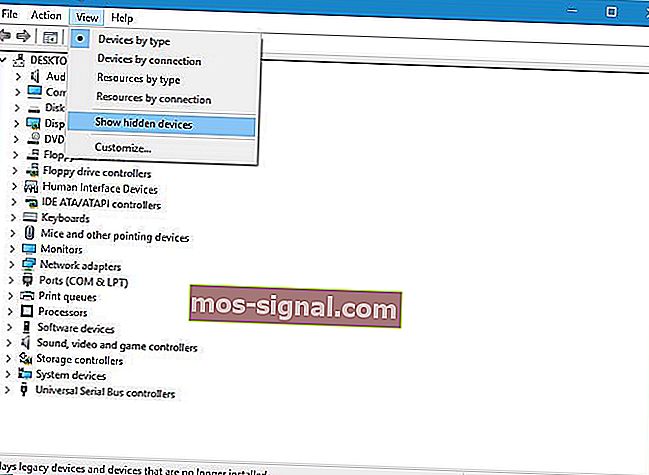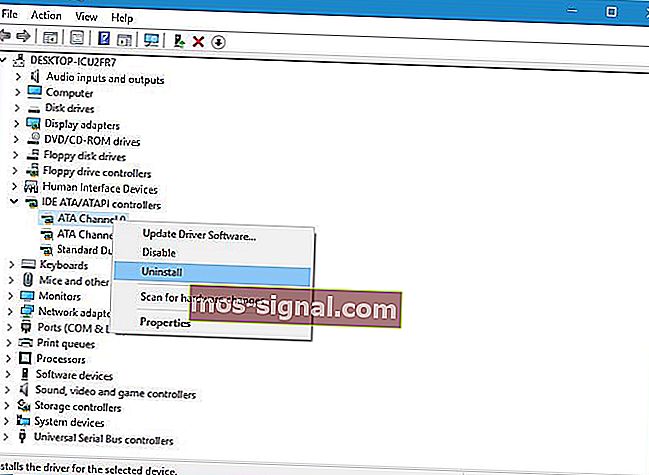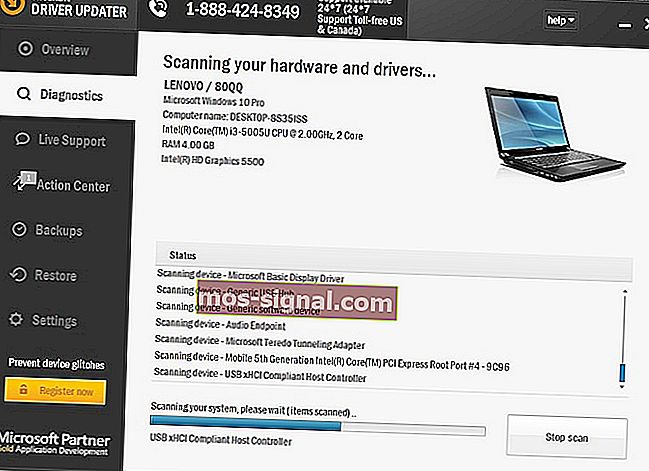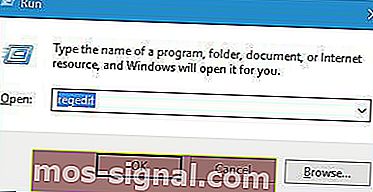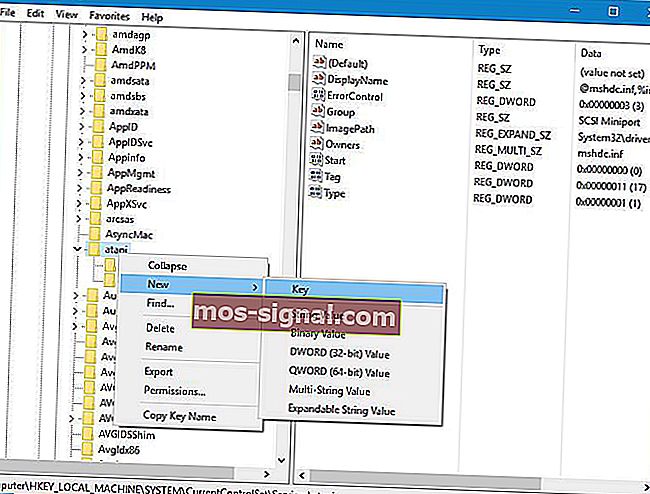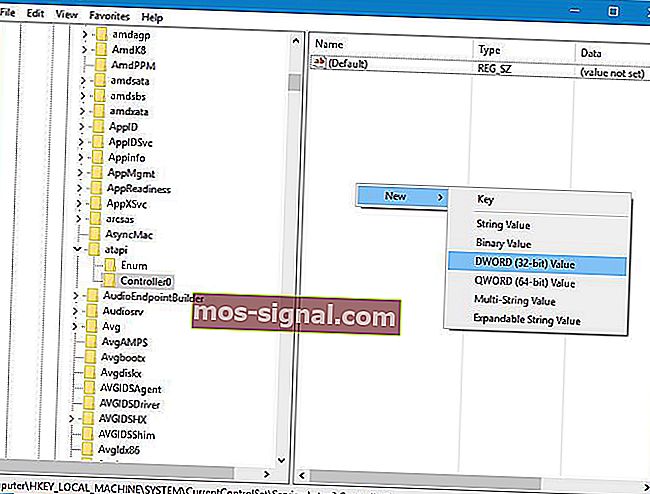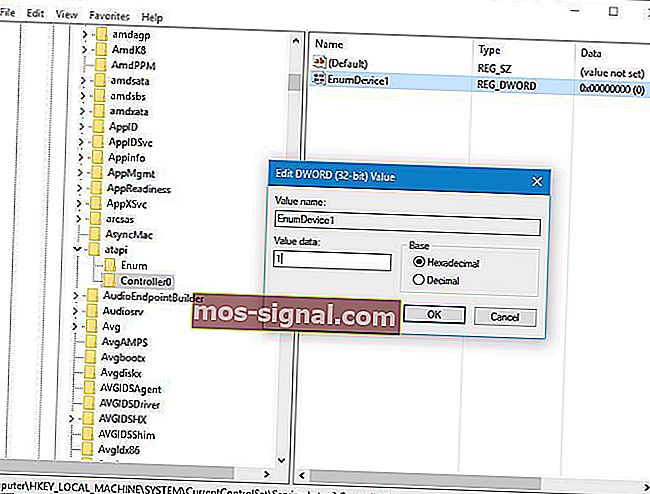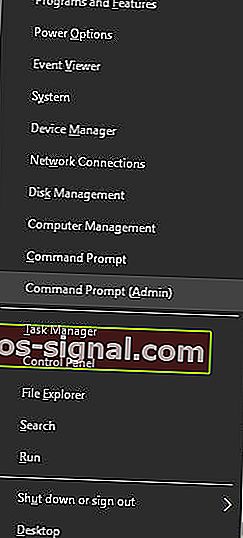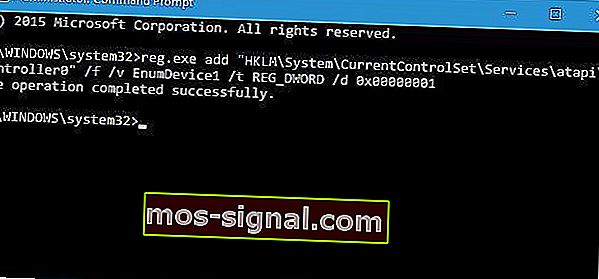Solución: unidad de DVD no detectada en Windows 10 [GUÍA COMPLETA]
- Las unidades de DVD son una excelente forma de que los usuarios puedan grabar datos en sus discos DVD y CD.
- Desafortunadamente, varios problemas del sistema pueden hacer que la unidad de DVD no sea detectada por el sistema operativo Windows, y cuando eso suceda, deberá seguir los pasos que se describen en la guía a continuación.
- Nuestro centro dedicado a la solución de problemas de errores del sistema está lleno de artículos de este tipo, así que asegúrese de consultarlos también, ya que puede encontrar otra información útil.
- Para obtener más correcciones relacionadas con el hardware, consulte nuestra página de solución de problemas de computadoras portátiles y PC.

Al igual que cualquier otro sistema operativo, Windows 10 tiene su parte de problemas, y un problema que los usuarios informaron en Windows 10 fue que la unidad de DVD no funcionaba o no se detectaba.
Esto puede ser un gran problema, especialmente si usa medios ópticos con frecuencia, así que veamos cómo solucionar este problema. Aquí hay algunos ejemplos más de este (o similar) problema (s):
- La unidad de DVD no funciona en Windows 10
- Las siguientes soluciones le ayudarán a solucionar el problema de la unidad de DVD.
- La unidad de DVD de Windows 10 no lee discos
- En caso de que pueda ver el icono, pero su unidad de DVD no pueda leer los discos, consulte este útil artículo.
- La unidad de DVD / CD-ROM no está en el administrador de dispositivos Windows 10
- Si ni siquiera puede ver el icono de la unidad de DVD en el Administrador de dispositivos, puede seguir leyendo este artículo, ya que la mayoría de las soluciones aún se aplican.
- La unidad de DVD no se muestra en Windows 8
- Aunque aquí estamos hablando de Windows 10, también puede aplicar fácilmente la mayoría de estas soluciones a Windows 8.
- La unidad de DVD no se muestra en el Administrador de dispositivos de Windows 7
- Lo mismo ocurre con Windows 7.
¿Qué puedo hacer si falta mi unidad de DVD en Windows 10?
- Elimine los controladores IDE ATA / ATAPI del Administrador de dispositivos
- Crear nuevas claves de registro
- Compruebe si su unidad de DVD está conectada correctamente
- Configure su unidad de DVD como el primer dispositivo de arranque en BIOS
- Eliminar el software de unidad virtual
- Utilice el solucionador de problemas de hardware
- Cargar valores predeterminados del BIOS
- Ejecute el escaneo SFC
- Usar DISM
1. Elimine los controladores IDE ATA / ATAPI del Administrador de dispositivos
- Presione la tecla de Windows + X para abrir el menú de usuario avanzado.
- Seleccione Administrador de dispositivos de la lista.
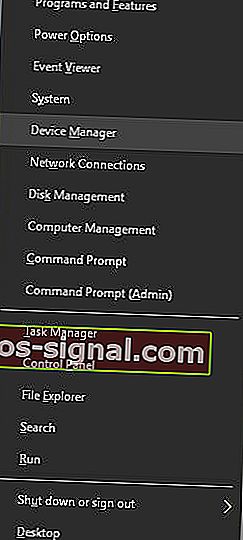
- Una vez que se abra el Administrador de dispositivos , vaya a Ver y elija Mostrar dispositivos ocultos .
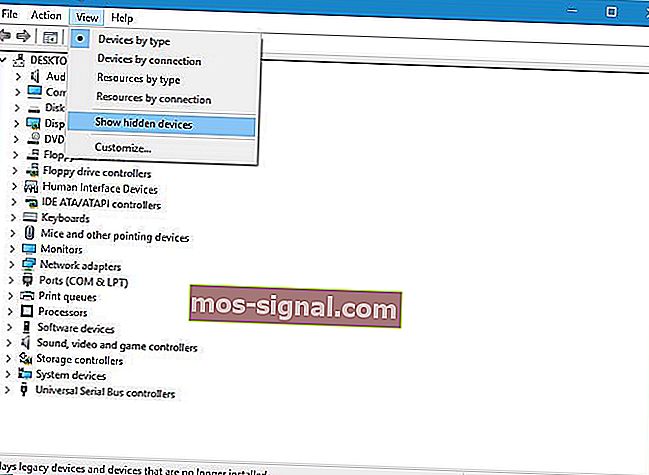
- Localice los controladores del canal ATA y desinstálelos todos haciendo clic con el botón derecho en ellos y seleccionando Desinstalar en el menú.
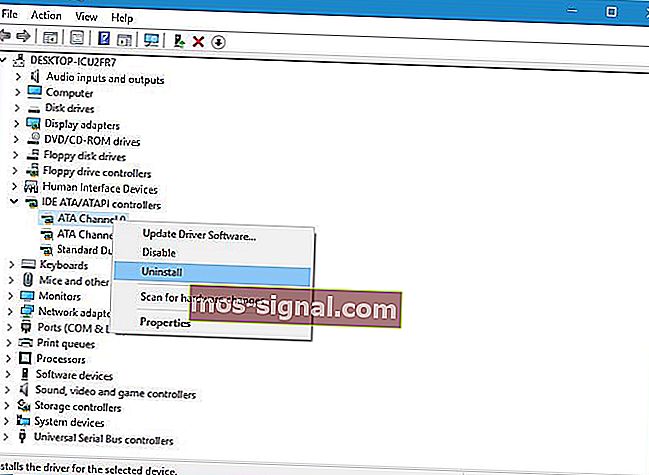
- Opcional : los usuarios también sugieren eliminar Intel (R) Serial ATA Storage Controller, por lo que, si lo tiene, asegúrese de eliminarlo también.
- Una vez que haya terminado, cierre el Administrador de dispositivos y reinicie su PC.
Los usuarios informaron que este problema se puede solucionar fácilmente desinstalando los controladores IDE ATA / ATAPI del Administrador de dispositivos.
Si no tiene un canal ATA disponible en el Administrador de dispositivos, asegúrese de eliminar el controlador SATA y reinicie su computadora. Cuando su computadora se reinicie, la unidad de DVD debería aparecer nuevamente.
Algunos usuarios también sugieren eliminar su unidad de DVD del Administrador de dispositivos, por lo que es posible que también desee intentarlo.
Además de eliminar dispositivos del Administrador de dispositivos, algunos usuarios también recomiendan que descargue e instale los controladores más recientes para su unidad de DVD.
Para hacerlo, simplemente visite el sitio web del fabricante de su unidad de DVD y descargue los controladores más recientes para su dispositivo.
¿Sabías que la mayoría de los usuarios de Windows 10 tienen controladores desactualizados? Sea un paso adelante con esta guía.
1.1 Actualizar controladores automáticamente
Si no desea la molestia de actualizar los controladores manualmente, le recomendamos encarecidamente que lo haga automáticamente mediante la herramienta Driver Updater de Tweakbit. Esta herramienta está aprobada por Microsoft y Norton Antivirus.
Después de varias pruebas, nuestro equipo concluyó que esta es la mejor solución automatizada. A continuación puede encontrar una guía rápida de cómo hacerlo:
- Descargue e instale TweakBit Driver Updater .
- Una vez instalado, el programa comenzará a escanear su PC en busca de controladores desactualizados automáticamente.
- Driver Updater comprobará las versiones de los controladores instalados con su base de datos en la nube de las últimas versiones y recomendará las actualizaciones adecuadas.
- Todo lo que necesita hacer es esperar a que se complete el escaneo.
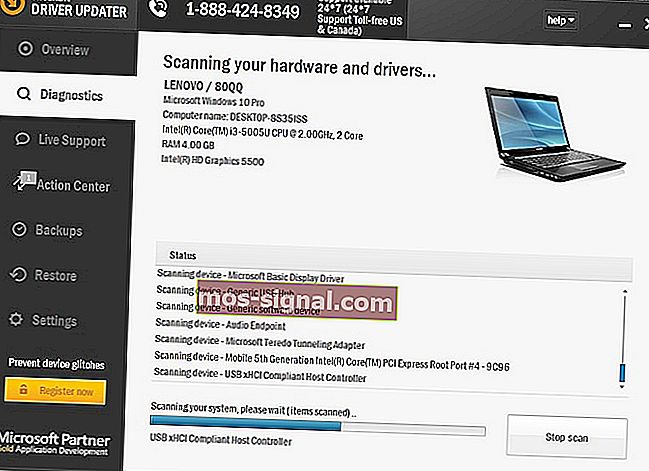
- Una vez finalizado el escaneo, obtiene un informe sobre todos los controladores con problemas encontrados en su PC.
- Revise la lista y vea si desea actualizar cada controlador individualmente o todos a la vez.
- Para actualizar un controlador a la vez, haga clic en el enlace 'Actualizar controlador' junto al nombre del controlador.
- O simplemente haga clic en el botón 'Actualizar todo' en la parte inferior para instalar automáticamente todas las actualizaciones recomendadas.

Nota: Algunos controladores deben instalarse en varios pasos, por lo que tendrá que presionar el botón 'Actualizar' varias veces hasta que todos sus componentes estén instalados.
2. Cree nuevas claves de registro
- Presione la tecla de Windows + R e ingrese regedit .
- Presione Entrar o haga clic en Aceptar para iniciar el Editor del registro.
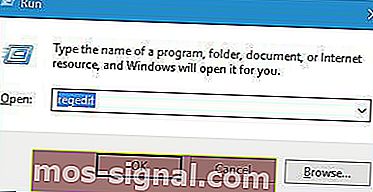
- Una vez que se abra el Editor del registro , vaya a la siguiente clave en el panel izquierdo:
- HKEY_LOCAL_MACHINESYSTEMCurrentControlSetServicesatapi
- Haga clic derecho en atapi y seleccione Nuevo> Clave .
- Ingrese Controller0 como el nombre de la nueva clave.
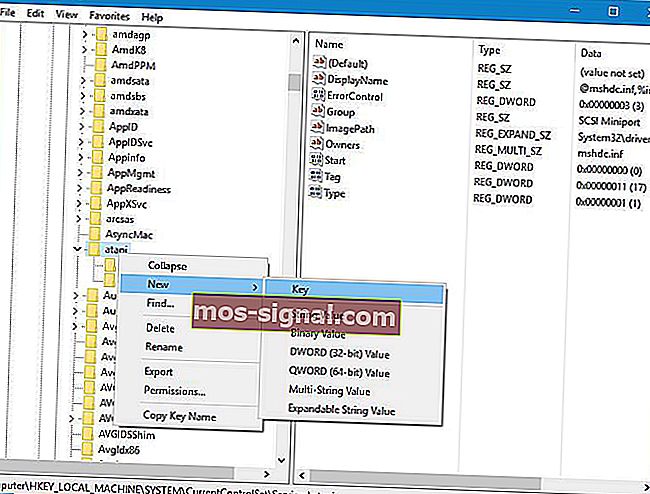
- Seleccione Controller0 y en el panel derecho haga clic con el botón derecho en el espacio vacío y seleccione Nuevo> Valor DWORD (32 bits) .
- Ingrese EnumDevice1 como el nombre del nuevo DWORD.
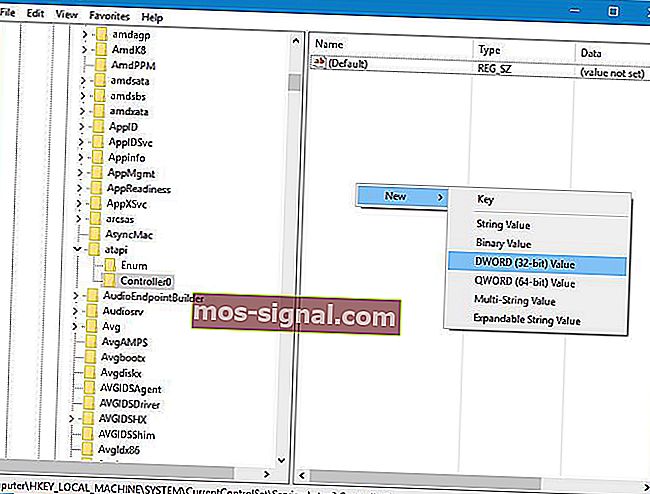
- Ingrese EnumDevice1 como el nombre del nuevo DWORD.
- Haga doble clic en EnumDevice1 DWORD para abrir sus propiedades.
- Introduzca 1 en el campo de entrada de datos de valor y haga clic en Aceptar para guardar los cambios.
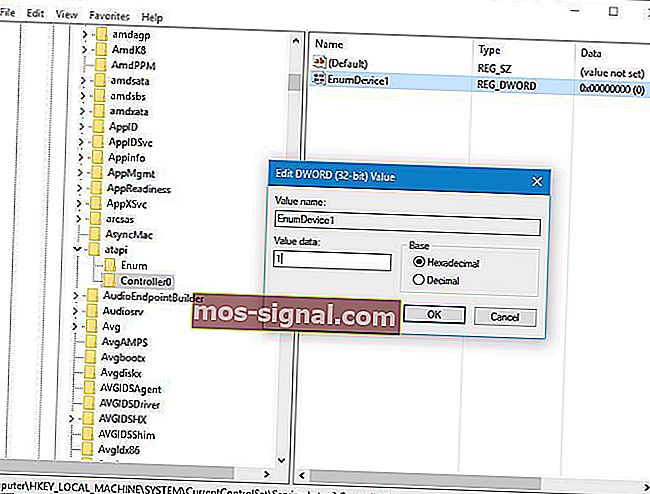
- Introduzca 1 en el campo de entrada de datos de valor y haga clic en Aceptar para guardar los cambios.
Los usuarios informaron que puede solucionar este problema modificando su registro, y antes de comenzar, debemos advertirle que la modificación del registro a veces puede causar problemas de inestabilidad, por lo tanto, tenga mucho cuidado.
Además, podría ser una buena idea que cree una copia de seguridad de su registro en caso de que algo salga mal.
Algunos usuarios informaron que es posible que deba crear otra clave de controlador si tiene más de una unidad de DVD en su sistema. Para hacer eso, repita los mismos pasos de arriba, pero en lugar de llamar a la nueva clave Controller0, asegúrese de nombrarla Controller1.
Si no puede editar su registro, siga los pasos de esta guía dedicada y aprenda cómo puede hacerlo como un profesional.
¿No puede acceder al Editor del registro? Las cosas no son tan aterradoras como parecen. Consulte esta guía y resuelva el problema rápidamente.
Si no desea utilizar el Editor del registro, puede hacer lo mismo mediante el símbolo del sistema. Para hacer eso, siga estos pasos:
- Presione la tecla de Windows + X y seleccione Símbolo del sistema (Administrador) en el menú.
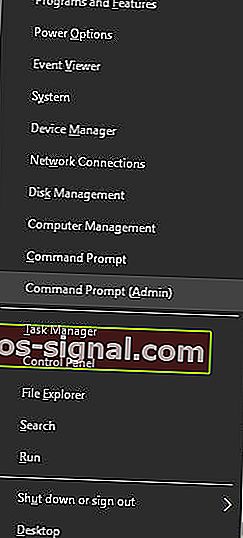
- Una vez que se abra el símbolo del sistema, ingrese la siguiente línea y presione Entrar para ejecutarlo:
- reg.exe agregar "HKLMSystemCurrentControlSetServicesatapiController0" / f / v EnumDevice1 / t REG_DWORD / d 0x00000001
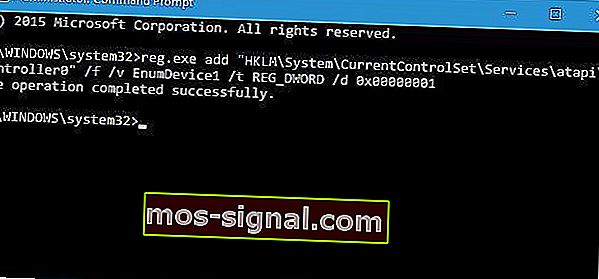
- reg.exe agregar "HKLMSystemCurrentControlSetServicesatapiController0" / f / v EnumDevice1 / t REG_DWORD / d 0x00000001
- Cierre el símbolo del sistema y reinicie su computadora.
Al usar el símbolo del sistema, realizará la misma acción que agregar la clave de registro manualmente, por lo que es una alternativa decente y algo más rápida.
Si desea obtener más información sobre las unidades de DVD, consulte nuestra sección de preguntas frecuentes a continuación.
Preguntas frecuentes: Obtenga más información sobre las unidades de DVD
- ¿En qué tipo de discos pueden escribir las unidades de DVD?
Las unidades de DVD modernas pueden grabar en todo tipo de DVD, así como en todo tipo de CD.
- ¿Todas las PC vienen con unidades de DVD?
En resumen, no. Debido al hecho de que los DVD están perdiendo popularidad, la mayoría de los fabricantes de portátiles prefieren no incluir unidades ópticas en sus dispositivos y, por lo general, optan por algunos puertos USB adicionales. Más aún, la tendencia más reciente es migrar lentamente también a los puertos USB-C.
- ¿Se pueden comprar unidades de DVD por separado?
Sí, las unidades de DVD se pueden comprar como piezas de hardware separadas siempre que tengan las ranuras necesarias incluidas. Si tiene problemas de compatibilidad entre la unidad de DVD y su PC, consulte esta guía detallada para obtener más información.
Nota del editor: este artículo continúa en la página siguiente. Si desea leer más sobre las unidades de DVD, consulte nuestra colección de guías.